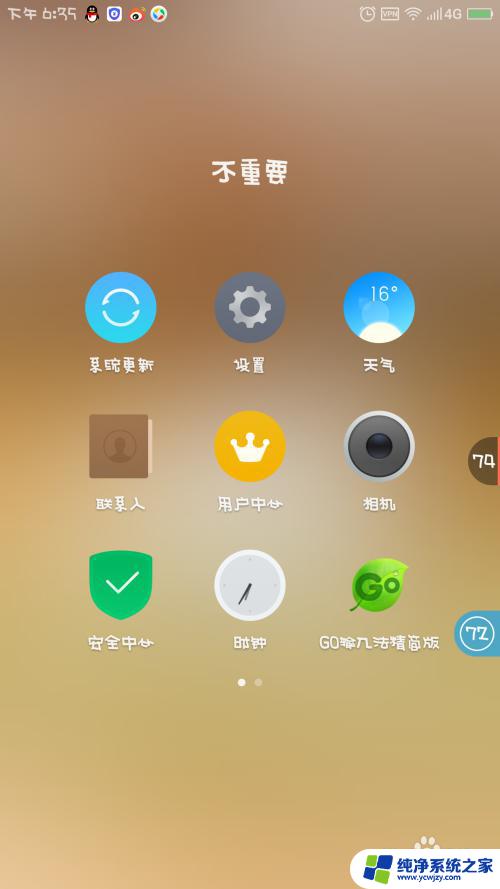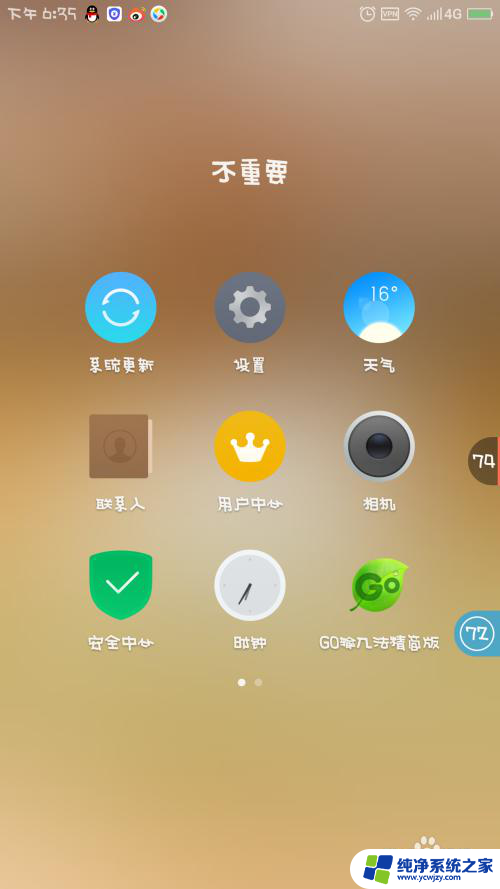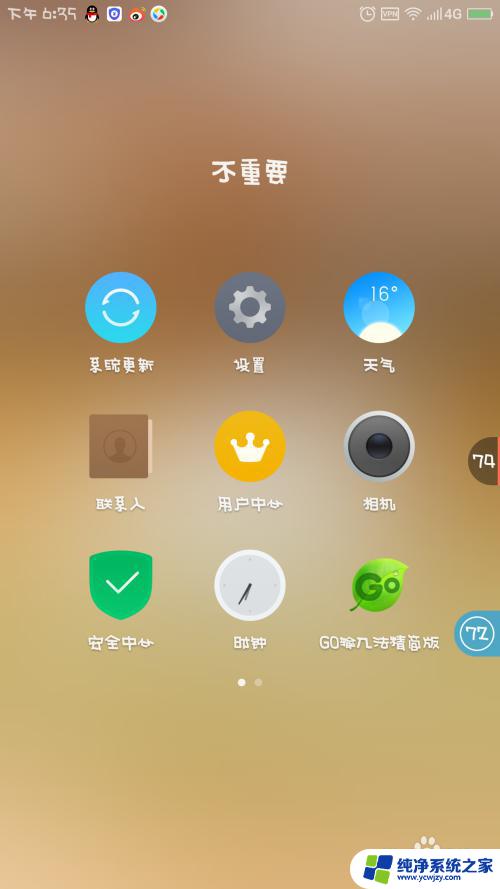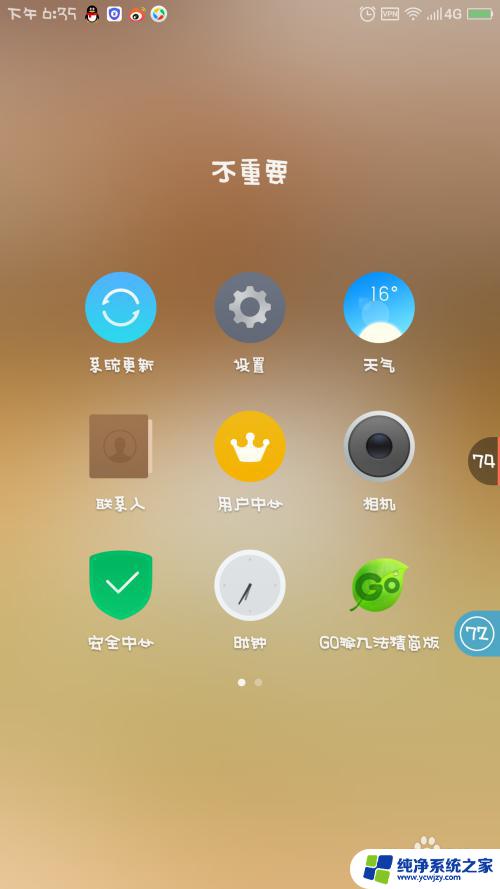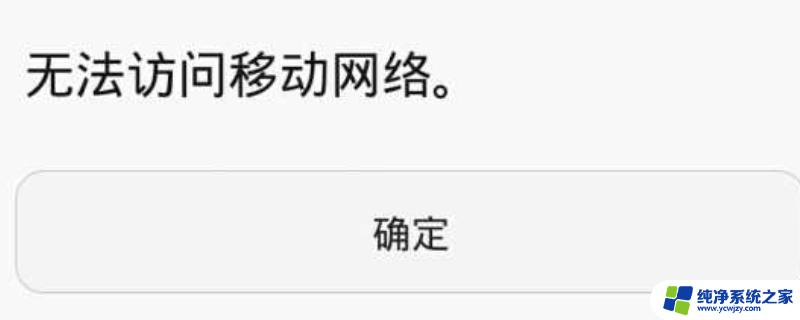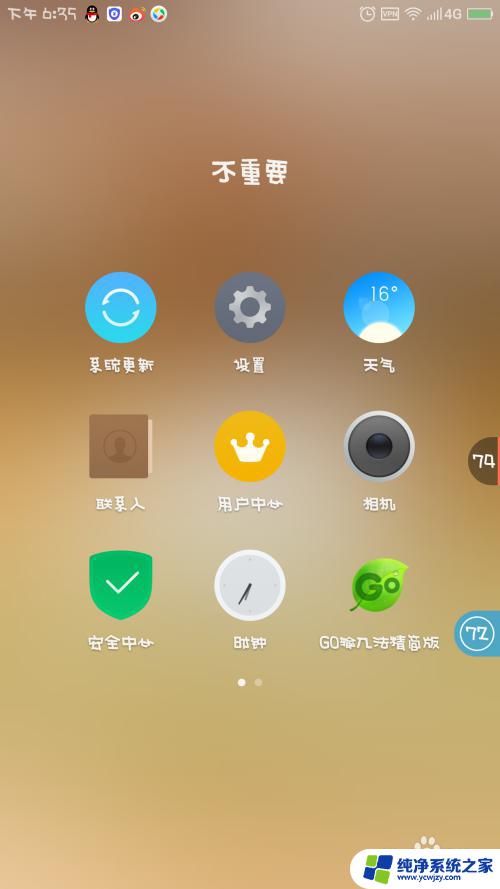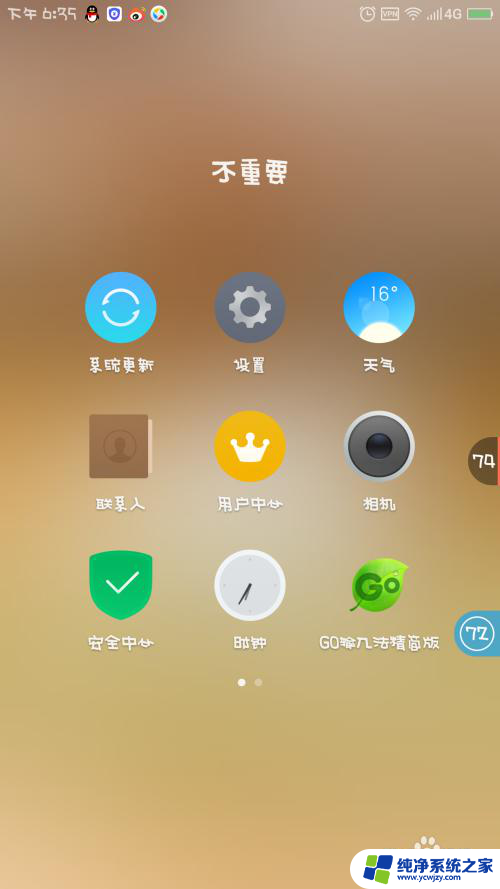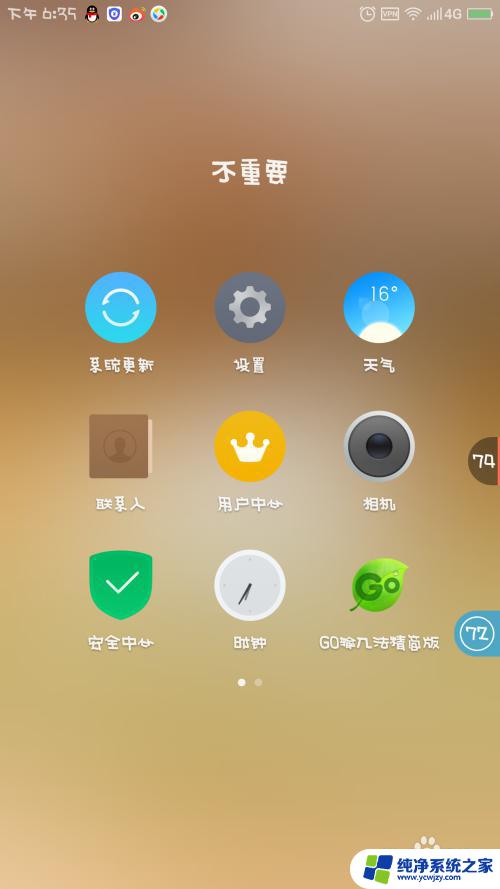手机拨号显示无法访问网络怎么回事 手机打电话显示无法访问移动网络解决方法
更新时间:2024-01-27 17:55:46作者:yang
近年来手机已经成为人们生活中不可或缺的一部分,我们有时会遇到一些问题,比如手机拨号显示无法访问网络。这种情况下,我们无法拨打电话或使用移动网络上网,给生活带来了诸多不便。为什么手机会出现这种问题呢?又应该如何解决呢?本文将为大家详细介绍手机无法访问网络的原因及解决方法。
步骤如下:
1.界面打开,仔细观察界面,点击齿轮状的设置图标。
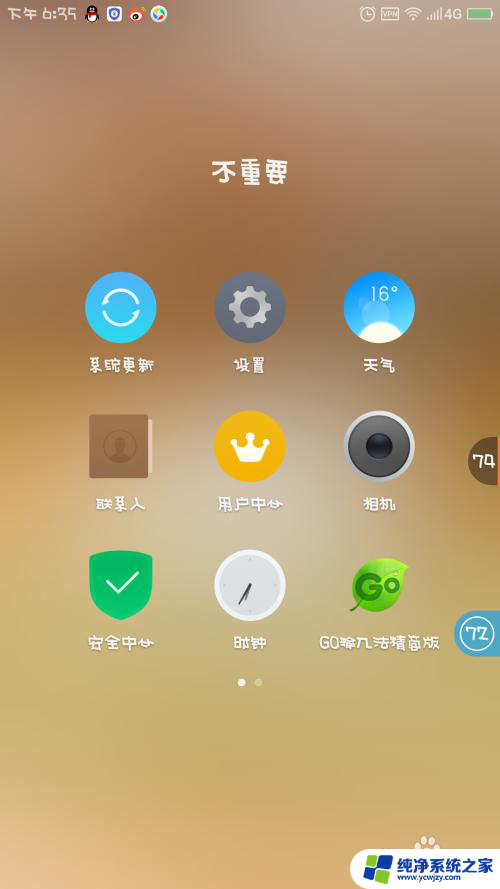
2.界面跳转,仔细观察,点击移动网络。

3.再次仔细观察,点击最后一个高级设置图标。
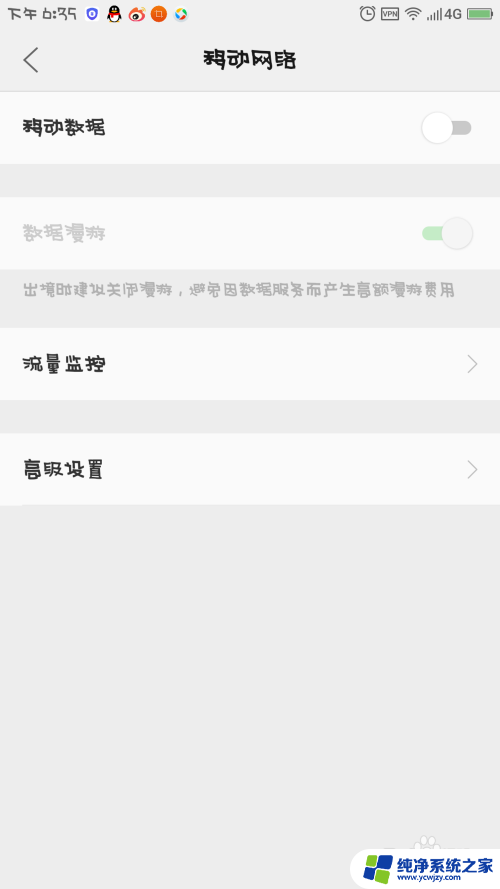
4.界面跳转,仔细观察,选择点击第2个运营商选择。
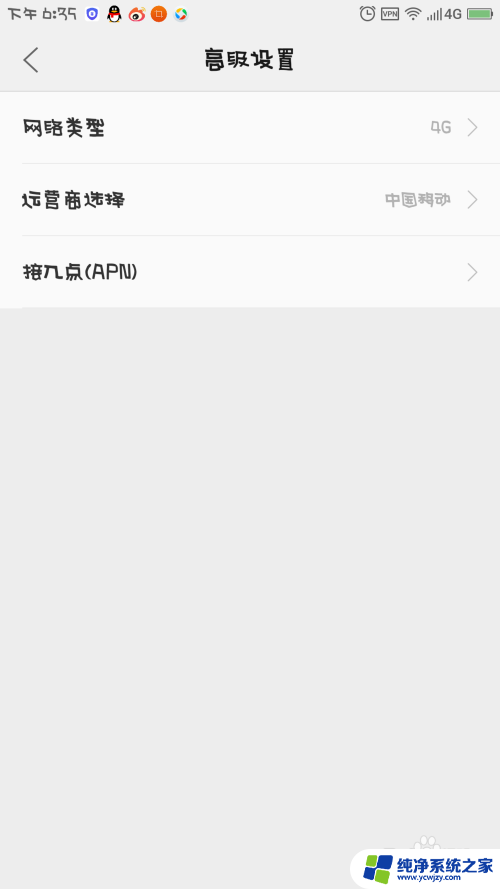
5.将右边的开关变成绿色的,本来就是绿色的话可以关闭。重新再打开一次。因为手机版本不同,个别可以选择对应的运营商。
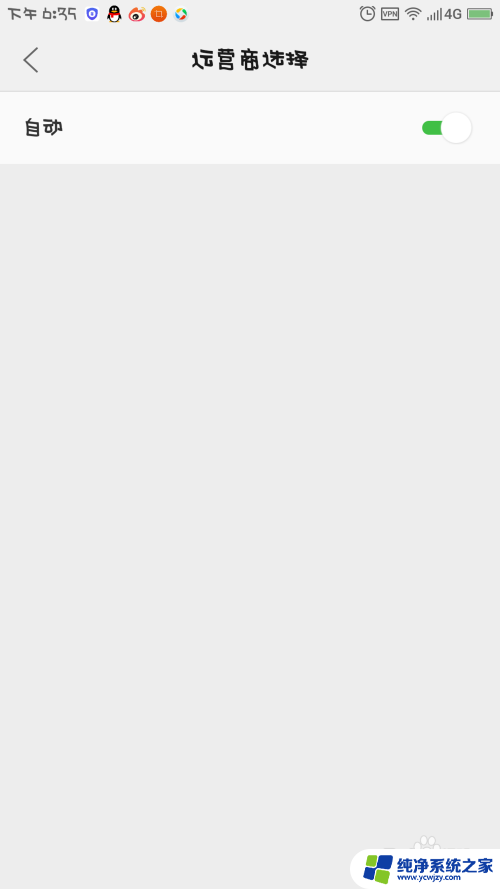
6.以上操作流程完成以后,长按手机的电源键进行重启!
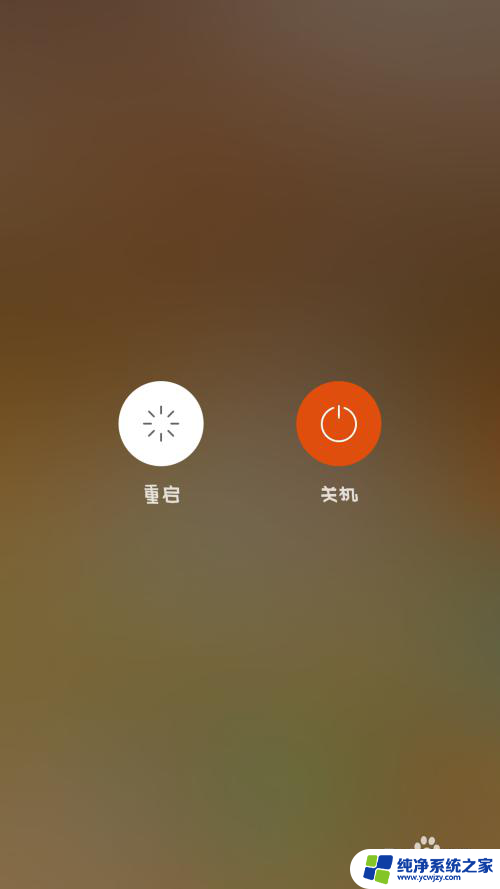
以上就是手机拨号显示无法访问网络怎么回事的全部内容,碰到同样情况的朋友们赶紧参照小编的方法来处理吧,希望能够对大家有所帮助。